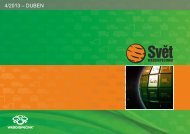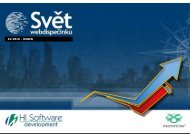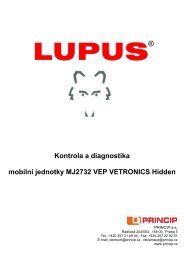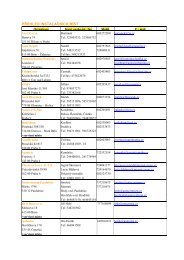PÅÃruÄka pro pokroÄilejÅ¡Ã uživatele - WebdispeÄink
PÅÃruÄka pro pokroÄilejÅ¡Ã uživatele - WebdispeÄink
PÅÃruÄka pro pokroÄilejÅ¡Ã uživatele - WebdispeÄink
- No tags were found...
Create successful ePaper yourself
Turn your PDF publications into a flip-book with our unique Google optimized e-Paper software.
PRACUJEMES WEBDISPEČINKEMPŘÍRUČKA PRO POKROČILEJŠÍ UŽIVATELE
OBSAHJak získat nápovědu <strong>pro</strong> práci s WEBDISPEČINKEM? 2Příručky <strong>pro</strong> používání<strong>pro</strong>duktu WEBDISPEČINK 2Jak nejrychleji získat nápovědu ke konkrétnímu pojmu či tématu? 2Práce se seznamem vozidel 3Změna zobrazenívýpisu vozidel 3Virtuálnísložky 4Vytvořenívirtuálnísložky 4Ú prava virtuálnísložky - změna názvu 5Ú prava virtuálnísložky - vozidla 5Smazánívirtuálnísložky 6Výběr vozidel pomocívirtuálnísložky 6Práce s mapou a sledování vozidel 7Zvětšovánía zmenšovánímapy, posun na mapě 71. Ovládánímapy pomocíovládacího prvku 72. Ovládánímapy pomocímyši 7Vyčištěnímapy 8Uzamčenímapy 8Vlastnímísta 9Zobrazenívšech vlastních míst na mapě 9Zobrazeníjednoho nebo více vybraných vlastních míst na mapě 9Přidánívlastního místa 10Zasíláníupozorněník vlastním místům 11Sledovánípohybu vozidel 12Sledováníaktuálního pohybu vozidel 12Historie pohybu vozidel 13Zobrazenívozidla nejbližšího k vybranému místu 13A. Zobrazenínejbližšího vozidla kliknutím na mapě 13B. Zobrazenívozidla nejbližšího k vyhledané adrese 14Plánovánítras 15Práce s knihou jízd 17Průběh dne 17Náklady 17Ručnívloženínákladové položky 17Import elektronických výpisů tankovacích karet 18Body dosažení 19Vytvořeníbodu dosažení 19Editace bodu dosažení 19Zobrazeníbodu dosaženína mapě 20Došlé zprávy 20Statistiky 21Styl jízdy - hodnocenířidiče 21Motohodiny 22Otáčky 22Ř idiči / spotřeba 23Aktuálnípoloha 24Ú čely jízd 25Kontrola tankování 25Ú bytky PHM 26Nástroje 27Komunikace s řidiči 27Zakázky 28Dispečerská plachta 29Potvrzeníknihy jízd 30Rejstřík 31www.webdispecink.cz1
JAK ZÍSKAT NÁPOVĚDU PRO PRÁCI S WEBDISPEČINKEM?Příručky <strong>pro</strong> používání <strong>pro</strong>duktu WEBDISPEČINKPři vývoji <strong>pro</strong>duktu WEBDISPEČINK byl kladen důraz na jeho jednoduchéa intuitivní používání a ovládání. Přesto však doporučujeme věnovatpozornost základnímu návodu <strong>pro</strong> používánítohoto <strong>pro</strong>duktu „Prvníkrokys WEBDISPEČINKEM“. Zejména v případě, že nejste velmi zkušenýmuživatelem počítačových <strong>pro</strong>gramů, Vám tato příručka může pomociv rychlém seznámenís pracív <strong>pro</strong>středí<strong>pro</strong>duktu WEBDISPEČINK.Tato příručka navazuje na výše uvedený základnínávod.Rozsah funkcionalit <strong>pro</strong>duktu WEBDISPEČINK je velmi široký a mnohéz těchto funkcionalit jsou určené <strong>pro</strong> specializované použití(např. v konkrétníchoborech činnosti firmy, <strong>pro</strong> firemnísprávce aplikace WEBDISPE-ČINK apod.). Proto na stránkách WEBDISPEČINKU v sekci „Ke stažení“naleznete podrobný návod s detailními informacemi o funkcionalitáchaplikace. Tento podrobný návod je průběžně aktualizován, zejménao popisy nových funkcionalit <strong>pro</strong>duktu.Jak nejrychleji získat nápovědu ke konkrétnímu pojmu nebo tématu?V případě, že používáte tištěnou verzi brožury, nahlédněte nejprve do sekce„Obsah“. Zde jsou popsána jednotlivá témata, funkce a postupy.Nenajdete-li požadovaný pojem nebo téma výše uvedeným postupem, použijtepodrobný návod, který je dostupný na stránkách WEBDISPEČIN-KU v sekci „Ke stažení“.Pokud ani takto nenaleznete nápovědu <strong>pro</strong> daný pojem nebo téma, obraťtese <strong>pro</strong>sím na linku technické pomoci. Kontakt na tuto linku najdete na stránkáchWEBDISPEČINKU a na poslednístraně této brožury.V případě, že používáte elektronickou verzi brožury, v <strong>pro</strong>gramu, kterýmbrožuru <strong>pro</strong>hlížíte, použijte okno <strong>pro</strong> vyhledávánív dokumentu a do něj vypištepojem nebo téma, ke kterému hledáte nápovědu.2 www.webdispecink.cz
PRÁCE SE SEZNAMEM VOZIDELSeznam vozidel se nacházív levém horním rámci oknaWEBDISPEČINKU při aktivnípoložce Dispečink v hlavním menu:Samotný seznam vozidel potom vypadá takto:Změna zobrazení výpisu vozidel1. Klikněte na symbol „..“, nacházejícíse nad výpisem vozidel: 2. Otevře se Vám nové dialogové okno:www.webdispecink.cz3
PRÁCE SE SEZNAMEM VOZIDELZobrazenívýpisu vozidel můžete nastavit takto:strom vozidel• vypíše vozidla ve stromové struktuře včetně rozřazenído skupinseznam vozidel• vypíše seznam všech vozidel nezávisle na zařazeníve skupině• chcete-li vybrat jen jednu skupinu vozidel, můžete po ukončenídialogového okna tuto zvolit z rozbalovacího seznamu nad výpisemvozidelseznam řidičů• vypíše seznam všech řidičů nezávisle na vozidlechRZ• zobrazíu jednotlivých vozidel ve výpisu pouze jejich registrační značkuRZ krátký popis• zobrazí u jednotlivých vozidel registrační značku a za touto krátkýpopis vozidlaUpozornění: krátký popis vozidla je k dispozici v pouze v případě, žev nastavenívozidla je tento popis uveden.krátký popis RZ• totožné jako předchozí, pouze v obráceném pořadíZměna zobrazení výpisu vozidelVirtuálnísložky jsou nástroj, který Vám umožnípracovat s různými skupinamivozidel dle Vaší potřeby. Jednotlivá vozidla můžete např.seskupit dle týmů pracovníků (např. „Obchodní tým 1“, „Ekonomickýúsek“, ...), dle typu vozidla (např. „Osobnívozidla“, „Dodávky“, ...), typupráce („Sypače“, „Ranní rozvoz“, ...) nebo jakýchkoliv jiných Vámizvolených kritérií. Jedno vozidlo přitom můžete zařadit do více virtuálníchsložek.S takto vytvořenými skupinami následně můžete pracovat jako s celkem,tj. například jedním kliknutím vybrat všechna vozidla z dané skupiny.krátký popis• zobrazíu jednotlivých vozidel pouze krátký popisUpozornění: pokud u vozidla nenínastaven krátký popis, nezobrazíse u tohoto žádný text.zobrazit „Hledej“• zaškrtnutím této volby povolíte zobrazenívyhledávacího pole v seznamuvozidel, odškrtnutím toto zobrazenískryjeteTip: pokud často pracujete s výpisem řidičů o mnoha položkácha funkci vyhledávánínepoužíváte, doporučujeme vyhledávacípoleskrýt, získáte tím více <strong>pro</strong>storu v rámci se seznamem vozidel.našeptáváníRZ v „Hledej“• umožnízrychlené vyhledávánív RZ pomocítzv. našeptávačeTip: našeptávač sloužík jednoduššímu vyhledáváníRZ. Je-li tatofunkce aktivní, postačído políčka „Hledat“ zadat prvníznak(y) RZa následně požadovanou registračníznačku vybrat ze zobrazenéhoseznamu.Doporučujeme věnovat nastavenízobrazenívýpisu vozidel dostatek pozornosti.Správné nastavení, odpovídající Vašim potřebám přikaždodenníčinnosti, Vám zjednodušía urychlípráci.Vytvořenívirtuálnísložky1. Ve výpisu vozidel zaškrtněte ta, která chcete sdružit do nové skupiny(virtuálnísložky):4 www.webdispecink.cz
PRÁCE SE SEZNAMEM VOZIDEL2. Nyníklikněte na ikonu <strong>pro</strong> vytvořenívirtuálnísložky v horníčásti rámceseznamu vozidel:3. V nově otevřeném dialogovém okně vyplňte nový název a potvrďtetlačítkem OK:3. V nově otevřeném dialogovém okně vyplňte název nové skupiny(virtuálnísložky):Volbu potvrďte kliknutím na tlačítko OK.Ú prava virtuálnísložky - změna názvu1. Chcete-li změnit název virtuálnísložky, nejprve se ujistěte, že ve výpisuvozidel nemáte označené žádné vozidlo (tj. všechna zaškrtávacípolíčka ve výpisu jsou prázdná), případně tato označenízrušte.2. Klikněte na ikonku Upravit u virtuálnísložky, kterou chcete změnit:Ú prava virtuálnísložky - vozidla1. Ve výpisu vozidel vyberte vozidla, která majípatřit do Vámi vybrané virtuálnísložky.Vozidla budou do virtuálnísložky přidána, resp. z níodebránadle následujících zásad:a) Vozidla, která chcete ponechat v dané virtuálnísložce, musíbýt vevýpisu vozidel zaškrtnuta.b) Vozidla, která chcete přidat do dané virtuálnísložky, musíbýt takézaškrtnuta.c) Veškerá vozidla, která patří do dané virtuální složky a nejsou vevýpisu vozidel zaškrtnuta, budou odebrána.2. Klikněte na ikonku upravit u virtuálnísložky, kterou chcete změnit:www.webdispecink.cz5
PRÁCE SE SEZNAMEM VOZIDEL3. V nově otevřeném dialogovém okně překontrolujte, zdali nový seznamvozidel odpovídá, zaškrtněte volbu chci změnit vozidla za novězaškrtnutá a potvrďte tlačítkem OK:Výběr vozidel pomocívirtuálnísložkyZaškrtnutím odpovídajícího políčka u Vámi vybrané virtuálnísložky vyberetevšechna vozidla, která jsou v níobsažena:Smazánívirtuálnísložky1. Klikněte na ikonku <strong>pro</strong> smazáníu Vámi vybrané virtuálnísložky.2. V nově otevřeném okně potvrďte smazánívirtuálnísložky:6 www.webdispecink.cz
PRÁCE S MAPOU A SLEDOVÁNÍ VOZIDELZvětšování a zmenšování mapy, posun na mapěTyto operace s mapou lze <strong>pro</strong>vádět více způsoby, záležípouze na Vás,který z nich Vám bude vyhovovat.1. Ovládánímapy pomocíovládacího prvkuOvládacíprvek obsahuje následujícífunkce:a) čtyři směrové šipky• sloužík posunu mapy v okněb) ikonka ruky• sloužík návratu na poslednívyhledávanoupozici (např. vozidlo, adresa apod.)c) ikonka „+“• přiblíženímapyd) táhlo změny měřítka mapy• kliknutím na toto táhlo a tažením myši přistisknutém levém tlačítku přibližujete nebooddalujete mapu• kliknutím na stupnici táhla přemístíte táhlona danou pozici a tím zvolíte měřítko mapye) ikonka „-“• oddálenímapy2. Ovládánímapy pomocímyšia) PosunovánímapyKlikněte na kterékoliv místo na mapě a stiskněte a držte stisknutélevé tlačítko myši. Nynípohybem myši v libovolném směru můžetemapou v okně posunovat.b) Zvětšovánía zmenšováníměřítka mapyNastavte kurzor myši nad místo na mapě, které chcete přiblížit.Pohybem kolečka myši směrem k sobě měřítko mapy zvětšíte,pohybem od sebe jej zmenšíte.www.webdispecink.cz7
PRÁCE S MAPOU A SLEDOVÁNÍ VOZIDELVyčištění mapyPři Vašípráci s aplikacíWEBDISPEČINK může dojít k situaci, kdy mátena mapě zobrazeno více vozidel a potřebujete všechna tato zobrazenízrušit (např. kvůli přehlednosti zobrazenína mapě), tj. „vyčistit mapu“.K tomuto je určená funkce, jejíž tlačítko najdete v horníčásti rámce mapy:Příklad využitífunkce vyčištěnímapy:1. Ve výpisu vozidel zaškrtnutím zvolte dvě a více vozidel. Vybraná vozidlase zobrazína mapě.2. Klikněte na tlačítko Vyčistit mapu. Symboly všech vozidel zmizíz mapy.3. Pokud chcete symboly vozidel opět na mapě zviditelnit, klikněte natlačítko Zobrazit v rámci se seznamem vozidel:Uzamčení mapyTato funkce je určená <strong>pro</strong> případy, kdy potřebujete např. na mapěponechat zobrazený Vámi vybraný region. Máte-li totiž vybráno sledováníjednoho nebo více vozidel, aplikace v pravidelných intervalech mapuautomaticky překresluje tak, aby sledované vozidlo, resp. vozidla, bylavždy na mapě zobrazena. Tím může docházet k posunu celé mapy.Funkce uzamčenímapy tomuto posunu zabránía mapa zůstane trvalezobrazena tak, jak byla Vámi nastavena.Poznámka: funkce uzamčenímapy nemá žádný vliv na ručníposunmapy nebo změnu jejího měřítka, zabraňuje pouze pohybu mapy přiautomatickém překreslování.1. Ve výpisu vozidel zaškrtnutím vyberte jedno nebo více vozidel. Mapase automaticky nastaví tak, aby byla zobrazena všechna vozidla.Pokud je některé z vozidel právě v pohybu směrem ven ze zobrazenéoblastí, mapa se v pravidelných intervalech automaticky překresluje, tj.měníse zobrazovaná poloha.2. Nynínastavte zobrazenína mapě (pozici, měřítko) dle vlastního výběru.3. Klikněte na tlačítko Uzamknout rozvrženímapy:Nyníje posun při automatickém překreslováníuzamčen a nedocházíkezměně zobrazeného výřezu mapy.8 www.webdispecink.cz
PRÁCE S MAPOU A SLEDOVÁNÍ VOZIDELVlastní místaVlastnímísta jsou uživatelem definované lokace. Sloužízejména <strong>pro</strong>upřesněnípohybu vozidel, pomocívlastních míst lze nadefinovat např.často navštěvovaná místa (sídla klientů, čerpacístanice apod.) a následněsledovat dosaženítěchto míst, průjezdy jimi nebo je používat jako cíleplánovaných tras.Zobrazenívšech vlastních míst na mapě1. Klikněte na tlačítko Vlastnímísta:Příklad využitífunkce vyčištěnímapy:2. Chcete-li na mapě zobrazit jedno Vámi vybrané vlastnímísto, v zobrazenémseznamu klikněte na ikonku Zobrazit na mapě:Na mapě se zobrazívšechna vlastnímísta. Režim zobrazeníje indikovánčerveným lemováním tlačítka:3. Chcete-li zobrazit na mapě více míst současně, vyberte tato místaoznačením pomocízaškrtávacích políček a klikněte na tlačítko Zobrazitoznačená na mapě:Režim zobrazení vlastních míst lze zrušit stejným způsobem, jako jepopsáno výše, tj. opětovným kliknutím na tlačítko.Zobrazeníjednoho nebo více vybraných vlastních míst na mapě1. V dolním pravém rámci klikněte na liště na záložku Vlastnímísta:www.webdispecink.cz9
PRÁCE S MAPOU A SLEDOVÁNÍ VOZIDELPřidánívlastního místaPro zadánívlastního místa existuje více metod. Níže budou popsány dvazákladní postupy. Více informací o přidávání vlastních míst a jejicheditaci naleznete v podrobném manuálu, který je k dispozici na stránkáchWEBDISPEČINKU v sekci „Ke stažení“.2. Na mapě se Vám zobrazízadaná adresa. V informačníbublině, kteráse Vám u symbolu adresy objeví, klikněte na položku Definicevlastního místa:Přidánívlastního místa pomocívyhledávánína mapě1. Do vyhledávacího okna, umístěného v levém dolním rohu rámces mapou, zadejte Vámi požadovanou adresu a klikněte na tlačítkoSearch (Hledat):3. V nově otevřeném dialogovém okně upravte údaje názvu místaa adresy:10 www.webdispecink.cz
PRÁCE S MAPOU A SLEDOVÁNÍ VOZIDELPoznámka: parametr Rádius (poloměr) udává rozsah vlastníhomísta v okruhu od středového bodu, určeného souřadnicemi. Tentookruh je nezbytný <strong>pro</strong> správnou detekci vlastního místa aplikacíWEBDISPEČINK - ve skutečnosti totiž vozidlo nemusí<strong>pro</strong>jet přímozadaným bodem (např. z důvodu odchylky GPS měření) a pokud bynebyl zadán okruh okolo bodu, aplikace by nedetekovala, že se vozidlodostalo do vlastního místa. Díky zadánírádiusu vozidlo nemusí<strong>pro</strong>jet přesně zadaným bodem, postačí, když se dostane do okruhuokolo tohoto bodu. Při definici vlastního místa doporučujeme ponechatpřednastavenou hodnotu 250.Přidánívlastního místa pomocímapy1. Klikněte na tlačítko Definice vlastního místa na horní liště v rámcis mapou:2. Otevře se Vám nové dialogové okno:Tip: <strong>pro</strong> běžná vlastní místa, definovaná např. jedním číslempopisným, používejte volbu „Bod“. Pokud chcete jako vlastnímístooznačit rozsáhlejšílokaci s nepravidelným tvarem (např. průmyslovýkomplex, oblast působení obchodního zástupce), použijte volbu„Polygon“.3. Pokud jste zvolili typ vlastního místa jako Bod, klikněte na Vámivybrané místo na mapě. Pokud jste zvolili typ vlastního místa jakoPolygon, pomocí kurzoru vyznačte pomocí jednotlivých bodůmnohoúhelník, který vymezíVámi vybranou lokaci.4. Po ukončené předchozího kroku se Vám otevře nové dialogové okno.Dalšípostup je totožný jako v předchozíkapitole.Tip: pokud jste nakreslili vlastnímísto ve formě polygonu a jeho tvarnebo poloha neodpovídají Vaší představě, v nově otevřenémdialogovém okně klikněte na tlačítko Zrušit (tj. neuložíte vlastnímísto) a nakreslený polygon odstraňte z mapy kliknutím na tlačítkoVyčistit mapu (viz kapitola Vyčištěnímapy, str. 8).Zasíláníupozorněník vlastním místůmU vlastního místa můžete nadefinovat odesláníupozorněnípři splněníurčité Vámi definované podmínky. Díky tomu můžete získat zjednodušenouautomatizovanou kontrolu nad pohybem vozidel. Upozorněnílzeodeslat ve formě e-mailu nebo SMS.Upozornění: odeslané SMS jsou nad rámec standardního tarifua jsou zpoplatněny. Odesíláníinformačních e-mailů je bezplatné.1. Klikněte na ikonku Definice událostíu Vámi vybraného vlastního místa:••Chcete-li zadat vlastnímísto jako Bod, klikněte na tlačítko OK.Chcete-li zadat vlastní místo jako Polygon, klikněte na tlačítkoStorno.www.webdispecink.cz11
PRÁCE S MAPOU A SLEDOVÁNÍ VOZIDEL2. V nově otevřeném dialogovém okně vyplňte parametry události: K jednomu vlastnímu místu můžete nastavit více různých událostí a s nimispojených upozornění, jako např. v této ukázce:Sledování pohybu vozidelPohyby vozidel můžete v aplikaci WEBDISPEČINK sledovat jak v reálnémčase, tak zpětně za Vámi nastavené období.Sledováníaktuálního pohybu vozidel1. Ve výpisu vozidel označte zaškrtnutím ta vozidla, jejíchž pohyb chcetesledovat:2. Tlačítko sledovánívozidel (nad výpisem vozidel) indikuje aktivnístavfunkce sledováníčerveným rámečkem v ikoně:Jak napovídá informačníokénko, které se objevípři najetíkurzoremnad tlačítko, kliknutím ukončíte sledovánívozidel.3. Pokud jste deaktivovali funkci sledovánívozidel, můžete ji znovu aktivovatkliknutím na příslušné tlačítko:Sledovánívozidel se aktivuje automaticky ihned po jejich označení.12 www.webdispecink.cz
PRÁCE S MAPOU A SLEDOVÁNÍ VOZIDELHistorie pohybu vozidel1. Ve výpisu vozidel zaškrtnutím označte vozidlo, resp. vozidla, jejichžtrasu chcete zobrazit.2. V oblasti nad výpisem vozidel klikněte na tlačítko Historie pohybuvozidel:• chcete-li zobrazit polohu vozidla ve Vámi zvoleném okamžiku, označtevolbu zobrazit okamžik a nastavte datum/čas:3. V nově otevřeném okně <strong>pro</strong>veďte volbu následujícím způsobem:• chcete-li zobrazit trasu vozidla, resp. vozidel za dané období, označtevolbu zobrazit obdobía nastavte počátečnía koncové datum/čas:Zobrazení vozidla nejbližšího k vybranému místuTato funkce je určená k zobrazenívozidel v okolíVámi na mapě nadefinovanépozice. Tuto funkci lze vyvolat dvěma různými způsoby.A. Zobrazenínejbližšího vozidla kliknutím na mapě1. Na liště v horníčásti rámce s mapou klikněte na tlačítko <strong>pro</strong> nalezenínejbližšího vozidla:www.webdispecink.cz13
PRÁCE S MAPOU A SLEDOVÁNÍ VOZIDEL2. Klikněte na Vámi zvolené místo na mapě. Otevře se Vám nové dialogovéokno:2. V dialogové bublině u nalezeného místa zvolte položku Najdi nejbližšívozidlo:Ve výpisu u každého vozidla naleznete stav jeho pohybu (parkování,jízda), registračníznačku, nejbližšíobec a vzdálenost vzdušnou čarou odVámi zvoleného místa.Upozornění: standardně se zobrazujípouze vozidla, u kterých lzeurčit aktuálnípolohu, tj. je dosažitelný signál jejich mobilníjednotky.Chcete-li zobrazit i vozidla, u kterých nelze zobrazit aktuálnípolohu(např. jsou parkována v podzemní garáži), odškrtněte ve výšeuvedeném dialogovém okně volbu Vozidla s aktuálnípozicía kliknětena tlačítko Zobrazit:B. Zobrazenívozidla nejbližšího k vyhledané adrese1. Ve spodním levém rohu rámce s mapou zadejte do vyhledávače Vámipožadovanou adresu a klikněte na tlačítko Hledat:Nově otevřené okno je totožné s oknem popsaným v předchozíkapitole.14 www.webdispecink.cz
PRÁCE S MAPOU A SLEDOVÁNÍ VOZIDELPlánování trasV aplikaci WEBDISPEČINK můžete plánovat trasy včetně definovanýchbodů průjezdu. Jako počátečníbod můžete použít adresu nebo polohuvozidla, jako koncový bod lze zvolit adresu nebo vybrat z definovanýchvlastních míst (viz kapitola Vlastnímísta, str. 9).1. Na horníliště v rámci s mapou klikněte na tlačítko Hledej:3. Nově otevřený dialogový panel obsahuje následujícípoložky <strong>pro</strong> vyhledánítrasy:A. Start trasy2. V nově otevřeném dialogovém panelu můžete vyhledat Vámi zvolenouadresu:Startovníbod trasy můžete zadat třemi způsoby:a) Vepsáním adresy do textového pole• kliknutím na tlačitko Hledej můžete zobrazit startovníbod trasy namapěTato funkce pouze vyhledá danou adresu na mapě. Chcete-li plánovattrasu, můžete tento krok vynechat a přejít ke kroku následujícímu.www.webdispecink.cz15
PRÁCE S MAPOU A SLEDOVÁNÍ VOZIDELPříručky <strong>pro</strong> používání <strong>pro</strong>duktu WEBDISPEČINKb) Výběrem bodu na mapě• klikněte na symbol startu trasy a následně klikněte na Vámi vybranémísto na mapě• v textovém poli startovního bodu trasy se Vám objevísouřadnice vybranéhomísta. Chcete-li zobrazit adresu, odpovídajícízobrazenýmsouřadnicím, klikněte na tlačítko HledejC. Cíl trasy• cíl trasy lze obdobně jako u startu trasy zadat jako adresu, bod namapě (kliknutím na příslušný symbol a následným výběrem namapě) nebo jako vlastní místo (přepnutím z režimu Adresa naVlastnímísta a výběrem z rozbalovacího seznamu)4. Nastavte čas odjezdu a následně kliknutím na tlačítko Najít trasuzobrazíte v dialogovém panelu itinerář nadefinované jízdy včetněsouhrnných údajů. Na mapě je vykreslena odpovídajícítrasa.c) Výběrem aktuálnípozice vozidla• přepněte režim startovního bodu z Adresy na Vozidlo a vybertepožadované vozidlo z rozbalovacího seznamuB. Místa průjezdu• místa průjezdu lze obdobně jako v případě startovního bodu zadatbuď vypsáním adresy, nebo kliknutím na příslušný symbola následným výběrem bodu na mapě16 www.webdispecink.cz
PRÁCE S KNIHOU JÍZDPříručky <strong>pro</strong> používání <strong>pro</strong>duktu WEBDISPEČINKZáklady práce s knihou jízd jsou popsány v brožuře „První kroky s WEBDISPEČINKEM“. Tuto brožuru si můžete také stáhnout na stránkáchWEBDISPEČINKU v sekci „Ke stažení“.Průběh dneTato funkce sloužík vizualizaci využitívozidla v daném dni. Na vodorovnéose je zobrazen čas, na svislé rychlost.Zobrazený přehled lze kliknutím na příslušné ikonky vytisknout neboexportovat ve formátu CSV (Microsoft Excel).NákladyTato agenda sloužík evidenci všech nákladů, spojených s <strong>pro</strong>vozemvozidla. Pokud je jako typ nákladu uvedeno PHM, odpovídajícíúdaj jeautomaticky přenesen do knihy jízd. Agendu nákladů zobrazíte výběremzáložky Náklady:Ručnívloženínákladové položkyTato volba slouží zejména ke vkládaní položek, které nebyly hrazenytankovací kartou, např. PHM placených v hotovosti. Zdrojem údajů <strong>pro</strong>vloženípoložky je účtenka.1. Klikněte na ikonku vložit:www.webdispecink.cz17
PRÁCE S KNIHOU JÍZD2. V nově otevřeném dialogovém okně opište údaje z účtenky do odpovídajícíchtextových polí:Import elektronických výpisů tankovacích karetChcete-li do aplikace WEBDISPEČINK načíst údaje o tankováníz výpisutankovacíkarty, je třeba nejprve stáhnou z webových stránek <strong>pro</strong>vozovatelekaret soubor s těmito údaji. Bližšíinformace o možnostech staženíVám poskytne <strong>pro</strong>vozovatel tankovacích karet.Stažený soubor si uložte na Vámi zvolené místo v počítači.1. Klikněte na volbu nahrát platby kartou:2. V nově otevřeném dialogovém okně zvolte <strong>pro</strong>vozovatele kartya vyberte umístěnísouboru s údaji:Poznámka: nenínezbytně nutné zadávat veškeré údaje, <strong>pro</strong> správnoufunkci knihy jízd a přehlednost výpisů je však doporučenozadávat následujícípoložky:•••••DatumTyp (zejména v případě, že jde o PHM)Text (popis nákladové položky)MnožstvíCenaUpozornění: pokud se na účtence nacházívíce položek (více druhůnákladů, např. PHM + mytívozidla), je každou z položek třeba zadatzvlášť.Pomocí položky Datum můžete přesunout transakce z již uzavřenéhoměsíce do nového. Příklad: měsíc <strong>pro</strong>sinec 2011 máte již uzavřený,ovšem v lednovém výpisu se objevila položka z 30. 12. 2011. Zadánímdata 1. 1. 2012 zajistíte, že se tato položka přesune do ledna 2012.18 www.webdispecink.cz
PRÁCE S KNIHOU JÍZD3. V následujícím dialogovém okně zvolte, zdali chcete importovatvšechny záznamy, nebo jen záznamy <strong>pro</strong> Vámi vybrané vozidlo:Body dosaženíBody dosažení mají obdobnou funkci jako Vlastní místa (viz kapitolaVlastnímísta, strana 9). Rozdíl spočívá v tom, kde je daná lokace uložena- v případě vlastního místa se lokace nachází v aplikaciWEBDISPEČINK, zatímco bod dosaženíje uložen v mobilníjednotcevozidla.Mobilníjednotka vozidla umožňuje definovat až 100 bodů dosaženía kekaždému z nich lze nastavit typ upozornění při jeho dosažení neboopuštění.Vytvořeníbodu dosažení1. Na horní liště v rámci s mapou klikněte na tlačítko Definice bodudosaženínebo opuštění:Ve výpis pod tlačítkem Dalšíse Vám zobrazíseznam dostupných údajů.Ú daje, u kterých bylo nalezeno odpovídající vozidlo, jsou označenyikonkou. Pokud se načtený údaj nepodařilo spárovat s žádným vozidlemv aplikaci WEBDISPEČINK, je tento označen ikonkou. Nespárovanéúdaje nebudou do aplikace načteny.2. Vyberte záložku Body dosažení:3. Chcete-li bod dosaženízcela odstranit, klikněte na příslušnou ikonkuv řádku Vámi vybraného bodu:4. Chcete-li bod dosaženíupravit, klikněte na příslušnou ikonku v řádkuVámi vybraného bodu:2. V nově otevřeném dialogovém okně přiřaďte bodu dosaženívozidlo,do jehož mobilníjednotky má být tento bod uložen. Dále postupujteobdobně jako při vytvářenívlastního místa (viz kapitola Vlastnímísta,strana 9).3. Dále pokračujte dle níže uvedeného postupu <strong>pro</strong> editaci bodudosažení.Editace bodu dosažení1. Ve výpisu vozidel kliknutím vyberte vozidlo, jehož bod dosaženíchceteeditovat, resp. ke kterému jste právě vytvořili bod dosažení.www.webdispecink.cz5. Po upravení nebo smazání jednoho či více bodů dosažení je třebazměny nahrát do mobilní jednotky daného vozidla. Toto <strong>pro</strong>vedetekliknutím na tlačítko Konfigurace:Nastaveníbodů dosaženíse odešle formou SMS do mobilníjednotky vozidla.Upozornění: výše uvedená konfiguračníSMS a SMS zprávy o dosažení,resp. opuštěníbodu dosaženíjsou zpoplatněny dle Vašeho tarifu.19
PRÁCE S KNIHOU JÍZDTip: při nastavováníodesíláníupozorněnímůžete zadat více mobilníchčísel nebo e-mailových adres. Jednotlivá mobilníčísla, resp. e-mailové adresy mezi sebou oddělte středníkem.Zobrazeníbodu dosaženína mapě1. V řádku Vámi vybraného bodu dosaženíklikněte na příslušnou ikonku:Došlé zprávyDošlé zprávy obsahujíhistorii všech zpráv, odeslaných mobilníjednotkou.Zobrazíte je kliknutím na příslušnou záložku:Pokud bylo dosaženo, resp. opuštěno Vlastnímísto, zpráva je indikovánajako „SW dosažení“, resp. „SW opuštění“. Byl-li dosažen, resp. opuštěn Boddosažení, zpráva je indikována jako „HW dosažení“, resp. „HW opuštění“.U každé ze zpráv lze kliknutím na příslušnou ikonku zobrazit polohuvozidla v okamžiku, kdy byla zpráva odeslána:20 www.webdispecink.cz
STATISTIKYSekce Statistiky v aplikaci WEBDISPEČINK obsahuje mnoho užitečných funkcí, pomocíkterých můžete nahlížet na naměřená data z vozidel a nazákladě kterých si můžete zjednodušit práci nebo uspořit dalšífiremnínáklady.Tento manuál samozřejmě nemůže postihnout všechny statistické funkceobsažené v aplikaci WEBDISPEČINK. Zde jsou uvedeny příklady častějipoužívaných statistik s příklady jejich ovládání. Bližšíinformace o statistikáchnaleznete v podrobném uživatelském manuálu, který je Vámk dispozici na stránkách WEBDISPEČINKU v sekci „Ke stažení“.Tip: pokud se Vám v rámci se seznamem statistik nezobrazuje Vámivybraná funkce, klikněte na tlačítko Zobrazit vše:Sekci Statistiky zobrazíte kliknutím na příslušnou položku v hlavnímmenu WEBDISPEČINKU:Styl jízdy - hodnocení řidičeTato statistika umožní sledovat jízdní styl jednotlivých řidičů. Tento jezobrazován na pětistupňové škále:1 – optimální2 – normální3 – nehospodárný4 – agresivní5 – pirátPozitivnízměnou jízdního styluřidiče lze uspořit až desítky litrůPHM měsíčně.1. V rámci se seznamem statistik vyberte kliknutím položku Styl jízdy:2. V levém rámci vyberte časové období, řidiče a klikněte na tlačítkoZobrazit:3. Kliknutím na příslušnou ikonku zobrazíte podrobnosti hodnocení:www.webdispecink.cz21
STATISTIKYMotohodinyTato statistika umožňuje souhrnně zobrazit motohodiny <strong>pro</strong> vybrané vozidlo(např. stavebnístroj).1. V levém rámci kliknutím zvolte statistickou funkci Motohodiny.2. V pravém rámci nastavte požadované časové obdobía vyberte vozidlo,<strong>pro</strong> které chcete statistický přehled zobrazit.3. Zobrazíse Vám přehled motohodin <strong>pro</strong> dané vozidlo a daný časovýúsek po jednotlivých dnech:4. Chcete-li zobrazit přehled motohodin nikoliv po jednotlivých dnech, alepo jednotlivých jízdách, odškrtněte volbu zobrazit sumy pojednotlivých dnech:OtáčkyStatistický přehled otáček může sloužit například ke kontrole vytíženístavebního stroje. Z přehledu je možné vyhodnotit jakou část času semotor pohyboval v pracovních otáčkách a v jakých časových úsecíchvozidlo pouze stálo s nastartovaným motorem.1. V levém rámci kliknutím zvolte statistickou funkci Otáčky.2. V pravém rámci nastavte požadované časové obdobía vyberte vozidlo,<strong>pro</strong> které chcete statistický přehled zobrazit:22 www.webdispecink.cz
STATISTIKY3. Statistická data naměřených otáček si můžete zobrazit v přehlednéformě grafu zaškrtnutím příslušné volby:Poznámka: aby tento statistický přehled <strong>pro</strong> dané vozidlo fungoval, jetřeba, aby byl otáčkoměr vozidla připojen k mobilníjednotce a v nastavenívozidlabyly definovány dělícípoměr a volnoběžné otáčky.Bližšíinformace najdete v podrobném uživatelském manuálu, kterýje Vám k dispozici na stránkách WEBDISPEČINKU v sekci„Ke stažení“.Řidiči / spotřebaTento statistický přehled sloužík porovnáníspotřeb jednotlivých řidičů,střídajících se na vybraném vozidle. Takto můžete např. odhalit řidiče,kteří <strong>pro</strong>vozují vozidla neekonomickým způsobem, případně nejsouschopni u konkrétního daného vozidla využívat efektivníjízdnístyl.1. V levém rámci vyberte kliknutím statistickou funkci Ř idiči / spotřeba.2. Nastavte požadované časové obdobía vyberte vozidlo.3. Zobrazíse Vám přehled jednotlivých řidičů a jejich průměrné spotřeby<strong>pro</strong> dané časové obdobía vybrané vozidlo:www.webdispecink.cz23
STATISTIKY4. Přehled aktuálních poloh vozidel můžete snadno filtrovat pomocítextových polív jednotlivých sloupcích. Napíšete-li do textového polepod příslušným kritériem jeden nebo více znaku a kliknete na tlačítkoZobrazit, ve výpisu se objevípouze ty záznamy, které v daném kritériuobsahujíVámi zadané znaky.Příklad: do textového pole pod kritériem místo napište znaky „opav“:Po kliknutína tlačítko Zobrazit se nyníve výpisu objevila pouze vozidla,jejichž aktuálnípoloha obsahuje názvy míst s tímto textovým řetězcem.Účely jízdTento statistický přehled umožňuje získat přehled kolik vozový park najelkilometrů za jednotlivými účely (tj. lze vyhodnotit efektivitu, resp. vytíženívozového parku jednotlivými typy činnosti apod.) a získat přehledo nákladech na PHM <strong>pro</strong> jednotlivé typy činnosti nebo např. na konkrétnízakázku.1. V levém rámci kliknutím vyberte položku Ú čely jízd.2. V pravém rámci nastavte časové obdobía z rozbalovacího menu zvolte<strong>pro</strong> která vozidla chcete statistiku zobrazit.Kontrola tankováníStatistika kontroly tankování umožňuje porovnat údaje o natankovanýchPHM s množstvím pohonných hmot, které byly skutečně natankoványdo nádrže vozidla. Pomocí souhrnného zobrazení v tétostatistice můžete snadno odhalit potenciální zcizení PHM, např.v případě, kdy byly PHM čerpány do jiného vozidla než firemního, aleúhrada byla <strong>pro</strong>vedena firemnítankovacíkartou.3. Na základě voleb <strong>pro</strong> způsob výpočtu úhrady se Vám zobrazípřehledys účely jednotlivých jízd, jejich počtem, najetými kilometry a přibližnýmináklady:1. Zvolte položku Kontrola tankovánív levém rámci.2. Nastavte časové obdobía vyberte vozidlo, které chcete zkontrolovat.3. Položky, u kterých lze důvodně předpokládat zcizeníPHM (neodpovídámnožstvítankovaného paliva a skutečného stavu paliva v nádrži), jsouoznačeny ikonkou :Zdrojem informacíjsou výpisy z tankovacích karet, resp. údaje z účtenek,které jsou porovnány s hodnotami z mobilníjednotky.www.webdispecink.cz25
STATISTIKYÚbytky PHMTento statistický nástroj představuje dalšímožnost jak odhalit potenciálnízcizení PHM. Výstupem tohoto přehledu je křivka stavu palivanádrže. Tato by se měla po načerpání (skokovém přírůstku) plynulesnižovat spotřebou vozidla, skokový úbytek poukazuje na pravděpodobnéjednorázové odčerpánípaliva z nádrže.V <strong>pro</strong>cesu měření hladiny paliva v nádrži může dojít ke zdánlivémuskokovému úbytku paliva vlivem pohybu vozidla (prudké brzdění,zastavenívozidla v kopci), <strong>pro</strong>to je křivka zobrazena dvanáct hodin před apo skokové změně. Pokud např. skutečně došlo k chybě měřenívlivempohybu vozidla, tato se na křivce <strong>pro</strong>jevínávratem k původníhodnotě.POZOR! Pro funkčnost statistik Kontrola tankování a Ú bytekpaliva je třeba, aby u bylo u sledovaných vozidel zapojenosledovánístavu PHM v nádrži. Informace o dalších statistickýchfunkcích aplikace WEBDISPEČINK naleznete v podrobném návodu,který je k dispozici na stránkách WEBDISPEČINKU v sekci „Kestažení“.1. V levém rámci zvolte položku Ú bytky PHM.2. Nastavte požadované časové období a vyberte vozidlo ke kontrole,případně v rozbalovacím seznamu zvolte položku „...“ <strong>pro</strong> kontroluvšech vozidel.3. Zobrazíse Vám křivka podezřelého úbytku paliva. Kliknutím na ikonkuZobrazit na mapě můžete zkontrolovat polohu vozidla, při které došlok podezřelému úbytku paliva:26 www.webdispecink.cz
NÁSTROJENástroje v aplikaci WEBDISPEČINK jsou pokročilé funkce, určené k jednoduššía rychlejšíkontrole nad vozovým parkem.Obdobně jako v případě Statistik tento manuál nemůže postihnoutveškeré nástroje, obsažené v aplikaci WEBDISPEČINK. Zde jsou uvedenypříklady častěji používaných nástrojů s příklady jejich ovládání.Bližšíinformace o nástrojích aplikace WEBDISPEČINK naleznete v podrobnémuživatelském manuálu, který je Vám k dispozici na stránkáchWEBDISPEČINKU v sekci „Ke stažení“.Sekci Nástroje zobrazíte kliknutím na příslušnou položku v hlavním menuWEBDISPEČINKU:Komunikace s řidičiTento nástroj lze přirovnat ke zjednodušené verzi tzv. poštovního klienta (<strong>pro</strong>gramu <strong>pro</strong> správu e-mailové komunikace, např. MS Outlook). Pomocítohotonástroje můžete s řidiči komunikovat <strong>pro</strong>střednictvím SMS zpráv nebo navigačního přístroje v řidičově vozidle.1. V levém rámci vyberte nástroj Komunikace s řidiči.2. Pravý rámec je nynírozdělen na dva podrámce. V levém je zobrazenastromová struktura předchozí komunikace s řidiči podobným způsobem,jaký znáte z Vámi používaného poštovního klienta. Zprávy jsourozděleny do odpovídajících složek (Doručené zprávy, Nepřečtenézprávy, Odeslané zprávy, ...). V pravém podrámci je zobrazen obsahaktuálně vybrané složky.3. Novou zprávu odešlete kliknutím na položku Nová zpráva:www.webdispecink.cz27
NÁSTROJEZakázkyTento nástroj umožňuje vést stazky (tj. seznamy činnostívozidel, vázaných ke konkrétním zakázkám) v elektronické podobě.1. Vyberte nástroj Zakázky v levém rámci.2. Nastavte požadovaný časový interval a číslo zakázky. Zobrazíse Vám aktuálnívýpis činnostík dané zakázce:3. Obdobným způsobem jako v předchozím bodu můžete zobrazit seznamčinností<strong>pro</strong> vybrané vozidlo, resp. vybraného řidiče, a to volboupříslušných položek z rozbalovacích seznamů.5. Záznam o činnosti může <strong>pro</strong>vést také přímo řidič ze svého mobilníhotelefonu. Více informacío aplikaci <strong>pro</strong> mobilnítelefony i aplikaci samotnouzískáte na stránkách WEBDISPEČINKU v sekci „Ke stažení“.4. Nový záznam o zakázce vložíte kliknutím na odpovídajícípoložku:V nově otevřeném dialogovém okně vyplňte potřebné údaje a kliknutímna tlačítko OK uložte.28 www.webdispecink.cz
NÁSTROJEDispečerská plachtaTento nástroj je jakýmsi „on-line plánovacím kalendářem“, který Vám umožňuje snadno a rychle získat přehled o aktuálním vytížení vozidelv daném týdnu. Díky tomu můžete jednoduše plánovat dalšíúkoly.1. V levém rámci vyberte nástroj Dispečerská plachta.2. V pravém rámci nastavte požadovaný časový interval a vyberte vozidlo. Pokud chcete zobrazit všechna vozidla, resp. všechna vozidla ve vybranéskupině, nastavte v rozbalovacím seznamu volbu „...“:3. V zobrazeném přehledu nynívidíte, v jakých termínech a jakými činnostmi je vozidlo vytíženo, resp. v jakém stavu se vozidlo nebo zakázka nacházejí:4. Kliknutím na odpovídajícípoložku přidáte do Dispečerské plachty záznam.www.webdispecink.cz29
NÁSTROJEPotvrzení knihy jízdNástroj Potvrzení knihy jízd slouží k obousměrné komunikaci meziuživatelem a jeho nadřízeným. Uživatel odešle pomocíaplikace svémunadřízenému zprávu o tom, že s knihou jízd ve stávajícím stavu souhlasí,nadřízený ji může odsouhlasit, resp. vrátit k přepracování.1. V levém rámci zvolte nástroj Potvrzeníknihy jízd.6. Po potvrzenítlačítkem OK je nadřízenému odeslán e-mail s odkazemna odpovídajícíknihu jízd.7. Nadřízený potom v dialogovém okně může knihu jízd potvrdit, resp.vrátit řidiči k přepracování:2. V pravém rámci nastavte časový interval a vyberte vozidlo.3. Zobrazíse Vám výpis se záznamy o stavu knihy jízd:4. Chcete-li z pozice řidiče potvrdit svůj souhlas se stávajícím stavemknihy jízd, klikněte na položku Nový záznam:5. V nově otevřeném dialogovém okně se automaticky předvyplnídatuma e-mail nadřízeného:8. Akci, popsanou v předchozím bodu, může nadřízený <strong>pro</strong>vést přímov nástroji Potvrzeníknihy jízd kliknutím na příslušnou ikonu:30 www.webdispecink.cz
REJSTŘÍKBBody dosaženíEditace 19Vytvoření 19Zobrazenína mapě 20DDispečerská plachtaNástroj Dispečerská plachta 29DispečinkNastavenípoložky Dispečink jako aktivní 3JJízdyPřehled nákladů 17Přehled průběhu dne 17Přehled účelů jízd 25KKniha jízdFunkce Došlé zprávy 20Funkce Náklady 17Nástroj Potvrzeníknihy jízd 30Funkce Průběh dne 17MMapaOvládání 7Plánovánítrasy 15Uzamčení 8Vyčištění 8ZobrazeníBodu dosažení 20Zobrazenímísta s podezřelým úbytkem PHM 26Zobrazenínejbližšího vozidla 13ZobrazeníVlastního místa 9MotohodinyZobrazenímotohodin vybraného vozidla 22NNápovědaJak získat nápovědu <strong>pro</strong> práci s WEBDISPEČINKEM? 2NástrojeFunkce Dispečerská plachta 29Funkce Komunikace s řidiči 27Funkce Potvrzeníknihy jízd 30Funkce Zakázky 28Nastavenípoložky Nástroje jako aktivní 27OOtáčkyZobrazeníprůběhu otáček vybraného vozidla 22PPohonné hmotyImport údajů z tankovacích karet 18Kontrola tankování 25Kontrola úbytků 26Zobrazeníspotřeby <strong>pro</strong> vybraného řidiče nebo vozidlo 23Pohyb vozidelHistorie pohybu vozidel 13Sledováníaktuálního pohybu 12Poloha vozidelZobrazeníaktuálnípolohy vozidel 24www.webdispecink.cz31
REJSTŘÍKŘŘ idičKomunikace s řidičem 27Zobrazeníspotřeby řidiče 23SSpotřebaImport údajů z tankovacích karet 18Kontrola úbytků 26Zobrazeníspotřeby <strong>pro</strong> vybraného řidiče nebo vozidlo 23StatistikyFunkce Aktuálnípoloha 24Funkce Motohodiny 22Funkce Otáčky 22Funkce Ř idiči / Spotřeba 23Funkce Styl jízdy 21Funkce Ú bytky PHM 26Funkce Ú čely jízd 25Nastavenípoložky Statistiky jako aktivní 21StazkaPřehled činnosti k vybrané zakázce 28Styl jízdyZobrazenístylu jízdy vybraného řidiče 21TTrasaPlánování 15TankovacíkartyImport údajů 18UUpozorněníZasíláníupozorněník vlastním místům 11VVirtuálnísložkySmazání 6Ú prava 5Vytvoření 4VlastnímístaPřidání 10Zasíláníupozorněník vlastním místům 11Zobrazení 9VozidloPráce se seznamem vozidel 3Sledovánípohybu vozidel 12Výběr vozidel pomocívirtuálnísložky 6Zobrazeníaktuálnípolohy 24Zobrazenívozidla nejbližšího k vybranému místu 13Změna zobrazenívýpisu vozidel 3Výpis vozidelNastavenítypu zobrazení 4Změna zobrazenívýpisu vozidel 3ZZakázkyPřehled zakázek - stazka 2832 www.webdispecink.cz
Gratulujeme Vám, v tomto okamžiku jste již pokročilým uživatelem aplikaceWEBDISPEČINK.V případě, že Vám některé příklady nebo kapitoly nebyl zcela jasné, doporučujeme<strong>pro</strong>jít celou tuto brožuru, resp. odpovídajícíúseky znovu.Aplikace WEBDISPEČINK obsahuje další pokročilé statistické funkcea nástroje, jejichž ovládání je velice podobné těm, se kterými jste sesetkali v této brožuře. Budete-li k nim potřebovat podrobnějšínápovědu,stáhněte si <strong>pro</strong>sím podrobný návod na stránkách WEBDISPEČINKU(sekce „Ke stažení“). V tomto návodu naleznete také postupy <strong>pro</strong> správnénastaveníaplikace na úrovni administrátora systému.Jménem celého týmu WEBDISPEČINKU bychom Vám chtěli ještě jednoupoděkovat za to, že používáte právě náš <strong>pro</strong>dukt a také za čas, který jstevěnovali této brožuře.www.webdispecink.cz
Technická podporatel.: +420 731 641 133fax: +420 257 220 251webdispecink@webdispecink.czProvozní doba:Po - Čt 7:30 - 16:30Pá 7:30 - 14:00Výrobce mobilních jednotekPRINCIP a.s.Radlická 204/503158 00 Praha 5 - Jinonicetel.: +420 257 210 904e-mail: centrum@princip.czwww.princip.czTvůrce aplikaceHI Software Development s.r.o.Legionářská 1319/10779 00 Olomouctel.: +420 739 047 365e-mail: hisoftware@hisoftware.czwww.hisoftware.eu